O caminho do sistema 3ds Max para os arquivos de configuração contém de plug-in contém um arquivo de inicialização (INI) denominado ParticleFlowToolsBox3.ini. Para localizá-lo, use uma ferramenta de pesquisa como a ferramenta presente no menu Iniciar no Windows 7.
O arquivo INI é um arquivo XML simples que define os valores padrão do parâmetro nas ferramentas de Manipulação de Dados Avançada do Fluxo de Partículas (Adm). Após a instalação, este arquivo tem um aspeto semelhante a este:
<DefaultSettings>
<DataViewLayout Width="751" Height="620" DividerHeight="110" />
<DataViewDisplay ShowParameters="1" ShowDepot="1" DescriptionType="1" />
<DataViewOptions UseDynamicNamesForNew="1" AutoUpdateOnClose="1" />
</DefaultSettings>
<Presets>
<DefaultReadWrite Path="C:\Users\username\AppData\Local\Autodesk\3dsMax\2013 - 64bit\ENU\en-US\plugcfg\Particle Flow Data Presets\" />
<AdditionalRead1 Path="C:\Users\username\AppData\Local\Autodesk\3dsMax\2013 - 64bit\ENU\plugcfg_ln\Particle Flow Data Presets\" />
</Presets>
Neste estado padrão, o arquivo substitui o layout de Visualização de Dados e os parâmetros de opções e também define os caminhos para a predefinição de dados.
- ao ajustar dados dos parâmetros de Visualização de Dados e, em seguida, escolher Visualização de Dados
 Opções
Opções  Salvar Preferências.
Salvar Preferências. -
ao editar o arquivo INI.
A parte Predefinições do arquivo INI define um caminho onde as predefinições de dados são armazenadas quando você cria uma nova predefinição de dados (etiqueta DefaultReadWrite) e também define caminhos adicionais para ler predefinições de dados. Você pode ter até nove pastas de predefinição adicionais, com as etiquetas AdditionalRead1, AdditionalRead2, etc.
Também é possível usar o arquivo INI para definir valores padrão para parâmetros de operadores e suboperadores de ADM.
Para substituir os parâmetros adicionais, siga este procedimento:
- Abra o Ouvinte de MAXScript e certifique-se de que a opção Ativar MacroRecorder
 está ativada.
está ativada. - Crie um operador de Fluxo de Partículas de ADM cujo parâmetro você pretende substituir e anote o nome exibido no Ouvinte de MaxScript para esse operador.
- Ajuste o parâmetro que você deseja alterar para o valor desejado e observe como ele é exibido no Ouvinte de MAXScript.
- Adicione os dados ao arquivo INI usando a mesma forma como os registros já no arquivo. Certifique-se de que coloca o valor entre aspas (" ").
Por exemplo, para ativar a configuração Atualização Automática
 do Operador de Dados por predefinição, adicione esta linha no bloco Configurações Padrão:
do Operador de Dados por predefinição, adicione esta linha no bloco Configurações Padrão: <Data_Operator Auto_Update="on" />
- Saia do 3ds Max e, em seguida, reinicie.
Relativamente a um suboperador de ADM, é necessária uma abordagem diferente:
- Abra a Visualização de Dados e crie um suboperador cujo parâmetro você deseja substituir.
- Clique com o botão direito do mouse e selecione o item do menu Salvar Preferências.
- Na lista de parâmetros disponíveis, destaque o parâmetro a substituir e clique em Salvar Preferências.
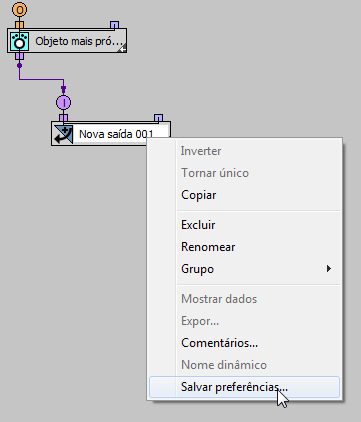
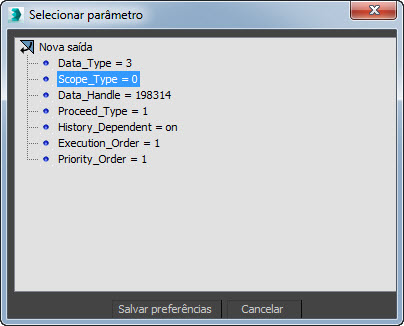
Lembre-se de que a rotulagem dos parâmetros listados pode diferir da UI do suboperador devido ao fato de um suboperador poder ter um sistema complexo de ocultação e permitindo diferentes configurações de UI, dependendo dos parâmetros selecionados. A caixa de diálogo Selecionar Parâmetro lista todos os parâmetros disponíveis para substituição. Para garantir que você substitui o parâmetro apropriado, altere o valor do parâmetro na IU do suboperador e verifique se seu valor também foi alterado na caixa de diálogo Selecionar Parâmetro.
O plug-in lê o conteúdo do arquivo INI de ADMI somente quando o 3ds Max inicia e, em seguida, usa estas informações como um possível substituição padrão.
Após adicionar as substituições relativas a um Operador de Dados e suboperador de Alterar Quantidade, o arquivo INI pode ter a seguinte aparência:
<DefaultSettings>
<DataViewLayout Width="751" Height="620" DividerHeight="110" />
<DataViewDisplay ShowParameters="1" ShowDepot="1" DescriptionType="1" />
<DataViewOptions UseDynamicNamesForNew="1" AutoUpdateOnClose="1" />
<Data_Operator Auto_Update="on" />
<AmountChange Sub-Type="1" />
</DefaultSettings>
<Presets>
<DefaultReadWrite Path="C:\Users\username\AppData\Local\Autodesk\3dsMax\2013 - 64bit\ENU\en-US\plugcfg\Particle Flow Data Presets\" />
<AdditionalRead1 Path="C:\Users\username\AppData\Local\Autodesk\3dsMax\2013 - 64bit\ENU\plugcfg_ln\Particle Flow Data Presets\" />
</Presets>